Η εγγραφή ήχου στο Chromebook σας είναι πραγματικά βολική. Μπορείτε να εγγράψετε ένα ηχητικό μήνυμα για έναν φίλο και να το στείλετε αργότερα. Μπορείτε να καταγράψετε την ιδέα σας εκατομμυρίων δολαρίων προτού εξαφανιστεί στον αιθέρα. Υπάρχουν αμέτρητοι άλλοι λόγοι για τους οποίους μπορεί να θέλετε να εγγράψετε ήχο στο Chromebook σας.
Αλλά πως? Ποιος είναι ο καλύτερος τρόπος χρήσης του Chromebook για εγγραφή ήχου;
Λοιπόν, μην αναρωτιέσαι πια. Ακολουθούν οι καλύτεροι τρόποι εγγραφής ήχου στο Chromebook σας.

Το Vocaroo είναι μια βασική αλλά εύχρηστη επιλογή φωνητικής εγγραφής για το Chromebook σας. Μεταβείτε στον ιστότοπο Vocaroo, πατήστε το κουμπί εγγραφής και ξεκινήστε να μιλάτε.
Πατήστε ξανά το κουμπί εγγραφής για να ολοκληρώσετε την εγγραφή. Από εκεί, μπορείτε να επιλέξετε να κατεβάσετε το αρχείο, να μοιραστείτε τη διεύθυνση URL για την εγγραφή, να δημιουργήσετε έναν κωδικό QR για την εγγραφή ή να πατήσετε το κουμπί διαγραφής.
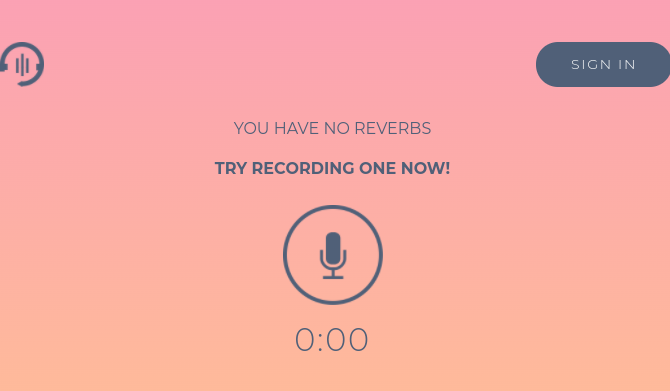
Το Reverb Record είναι μια άλλη πρακτική επιλογή βασικής εγγραφής στο διαδίκτυο που μπορείτε να χρησιμοποιήσετε με το Chromebook σας. Η διεπαφή Reverb Record ακολουθεί ένα παρόμοιο σύστημα με το Vocaroo. Μεταβείτε στον ιστότοπο, πατάτε το κουμπί εγγραφής και αρχίζετε να μιλάτε. Όταν τελειώσετε, πατήστε ξανά το κουμπί εγγραφής για να ολοκληρώσετε. Μετά την εγγραφή, υπάρχουν επιλογές για κοινή χρήση ή ενσωμάτωση της εγγραφής σας.
Εάν δημιουργήσετε έναν λογαριασμό με το Record Reverb, μπορείτε να διαχειριστείτε τις υπάρχουσες εγγραφές σας.
Υπάρχει επίσης η επιλογή να χρησιμοποιήσετε την επέκταση Reverb Record για το Google Chrome, η οποία προσθέτει μια επιλογή εγγραφής ήχου στο πρόγραμμα περιήγησής σας. Μόλις εγκατασταθεί, το Reverb Record είναι διαθέσιμο με το πάτημα ενός κουμπιού από το δίσκο επέκτασης Chrome, δίπλα στη γραμμή διευθύνσεων.
Κατεβάστε: Reverb Record για Google Chrome (Ελεύθερος)
3. Εγγραφή εντολής μέσω Crosh
Γνωρίζατε ότι το Chrome OS Developer Shell (γνωστό ως Crosh) έχει εντολή εγγραφής ήχου;
Μπορείτε να χρησιμοποιήσετε εντολές Crosh μόνο μετά την ενεργοποίηση της λειτουργίας προγραμματιστή. Εάν δεν γνωρίζετε πώς να αποκτήσετε πρόσβαση στη Λειτουργία προγραμματιστή, ρίξτε μια ματιά πώς να βάλετε το Chromebook σας σε λειτουργία προγραμματιστή Πώς να εγκαταστήσετε το Linux σε ένα ChromebookΔείτε πώς μπορείτε να εγκαταστήσετε το Linux στο Chromebook σας, ώστε να μπορείτε να αρχίσετε να χρησιμοποιείτε άλλες εφαρμογές όπως το Skype, το VLC Media Player και πολλά άλλα! Διαβάστε περισσότερα . Απλώς να γνωρίζετε ότι υπάρχουν πολλά πλεονεκτήματα και μειονεκτήματα για την ενεργοποίηση της λειτουργίας προγραμματιστή Όλα όσα πρέπει να γνωρίζετε σχετικά με τη λειτουργία προγραμματιστή ChromebookΜπορείτε να αποκτήσετε επιπλέον λειτουργικότητα και ευελιξία σε ένα Chromebook με λειτουργία προγραμματιστή. Αλλά είναι καλή ιδέα; Θα μπορούσαν τα αρνητικά να ξεπεράσουν τα θετικά; Αξίζει τον κίνδυνο; Διαβάστε περισσότερα , οπότε ελέγξτε πριν από τη δέσμευση.
Εάν μπορείτε να χρησιμοποιήσετε τη Λειτουργία προγραμματιστή, μπορείτε να χρησιμοποιήσετε την εντολή Εγγραφή στο Crosh.
Τύπος CTRL + ATL + Τ για να ανοίξετε το Crosh, το Shell OS Developer Shell. Για εγγραφή ήχου, χρησιμοποιήστε την ακόλουθη εντολή:
ηχογράφηση [δευτερόλεπτα]
Αντικαταστήστε τα [δευτερόλεπτα] με τον αριθμό των δευτερολέπτων που θέλετε να ενεργοποιήσετε το μικρόφωνό σας. Το αρχείο ήχου εξόδου αποθηκεύεται στα αρχεία. Μπορείτε να αναπαράγετε το αρχείο ήχου χρησιμοποιώντας παιχνίδι ήχου [θέση αρχείου] ή επιλέξτε το αρχείο με μη αυτόματο τρόπο.
Η εγγραφή απέχει πολύ από τη μοναδική εντολή Crosh. Ελέγξτε τη λίστα με το καλύτερες εντολές τερματικού Chromebook 18 εντολές τερματικού Crosh Όλοι οι χρήστες του Chromebook πρέπει να γνωρίζουνΤο Chromebook σας έχει το δικό του τερματικό, το Crosh. Σας παρουσιάζουμε τις βασικές εντολές τερματικού Chromebook που πρέπει να γνωρίζετε. Διαβάστε περισσότερα για να ξεκινήσετε.

Το Beautiful Audio Editor είναι πιο προηγμένο από τις προηγούμενες επιλογές εγγραφής ήχου. Παρόλο που το έργο δεν έχει λάβει ενημέρωση από το 2016, μπορείτε ακόμα να το χρησιμοποιήσετε για να εγγράψετε δωρεάν ήχο πολλαπλών κομματιών από το Chromebook σας.
Υπάρχουν κάποιες προειδοποιήσεις για το Beautiful Audio Editor. Η εφαρμογή είναι "πειραματική" και "ενδέχεται να διακοπεί", ειδικά αν το έργο σας έχει διάρκεια πάνω από 45 λεπτά ή χρησιμοποιεί μνήμη άνω των 300MB. Ωστόσο, είναι ένα γρήγορο και εύκολο στη χρήση εργαλείο ήχου με φίλτρα, δυναμική συμπίεση, διαχείριση κομματιών, διαχείριση ήχου και πολλά άλλα.
Κατεβάστε: Όμορφο πρόγραμμα επεξεργασίας ήχου για Google Chrome (Ελεύθερος)
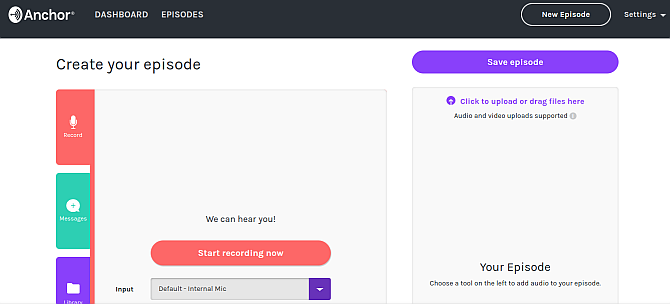
Το Anchor είναι μια δημοφιλής πλατφόρμα podcasting που μπορείτε να χρησιμοποιήσετε για να εγγράψετε ήχο από το πρόγραμμα περιήγησής σας Chromebook. Μπορείτε να χρησιμοποιήσετε το Anchor για να εγγράψετε τον ήχο σας και, στη συνέχεια, να δημοσιεύσετε σε διάφορες πλατφόρμες, όπως Spotify, Apple Podcasts, Google Podcasts και άλλες πλατφόρμες podcast.
Η χρήση του Anchor για εγγραφή ήχου στο Chromebook σας είναι απλή. Πρώτα, χρειάζεστε έναν λογαριασμό Anchor. Μετά την εγγραφή, κατευθυνθείτε προς Δημιουργήστε το Podcast σας> Εγγραφήκαι επιλέξτε το μικρόφωνό σας. Η προεπιλεγμένη ρύθμιση Άγκυρα πρέπει να ανιχνεύει το ενσωματωμένο μικρόφωνο του Chromebook σας. Όταν είστε έτοιμοι, πατήστε το κουμπί εγγραφής.
Μετά την εγγραφή, μπορείτε να κατεβάσετε το αρχείο για μελλοντική χρήση ή να το ανεβάσετε στις πλατφόρμες podcast.
Εγγραφή αγκύρωσης με φίλους 2.0
Κατά την άκρη, στην αρχή της πανδημίας COVID-19, η Anchor ενημέρωσε τη δική τους Εγγραφή με φίλους εργαλείο, το οποίο σας επιτρέπει να δημιουργήσετε ένα podcast χρησιμοποιώντας μια τεράστια γκάμα συσκευών. Μόνο ένα άτομο χρειάζεται έναν λογαριασμό αγκύρωσης (ο κεντρικός υπολογιστής). Ο οικοδεσπότης στέλνει έναν σύνδεσμο σε άλλους συμμετέχοντες και όλοι μπορούν να ξεκινήσουν το podcasting.
Το Record With Friends 2.0 είναι μια πραγματικά γρήγορη μέθοδος εγγραφής απομακρυσμένου ομαδικού ήχου στο Chromebook σας.
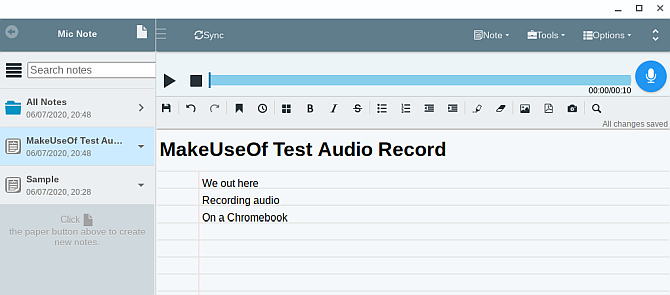
Το Mic Note είναι ένα εργαλείο εγγραφής ήχου και λήψης σημειώσεων που βασίζεται σε σύννεφο για το Chrome OS. Μπορείτε να χρησιμοποιήσετε το Σημείωση μικροφώνου για να συγχρονίσετε τις ηχογραφήσεις και τις σημειώσεις σας μεταξύ συσκευών, πράγμα που σημαίνει ότι δεν χάνετε ποτέ τη δουλειά σας και το έχετε πάντα βολικό.
Η εφαρμογή ιστού Mic Note είναι εύχρηστη. Υπάρχουν επιλογές εγγραφής ήχου στο επάνω μέρος, επιτρέποντάς σας να τραβήξετε το μικρόφωνο της συσκευής σας. Κάτω από τις επιλογές εγγραφής ήχου υπάρχει ένα σημειωματάριο με επιλογές μορφοποίησης.
Το μικρόφωνο περιλαμβάνει επίσης μερικές εύχρηστες επιπλέον δυνατότητες. Εάν καταγράφετε τον ήχο του Chromebook για να σημειώσετε, μπορείτε να δοκιμάσετε το Εργαλείο μεταγραφής σημείωσης μικροφώνου. Εναλλακτικά, μπορείτε να κλιπ ήχου και γραπτών σημειώσεων μαζί, ή να προσθέσετε εικόνες ή PDF.
Η έκδοση του Mic Note σάς επιτρέπει να εγγράψετε ήχο 10 λεπτών ανά σημείωση, αν και μπορείτε να δημιουργήσετε απεριόριστο αριθμό σημειώσεων. Εάν χρειάζεστε περισσότερο χρόνο εγγραφής ήχου, το Mic Note Pro επιτρέπει τέσσερις ώρες εγγραφής ήχου ανά σημείωση για μία μόνο πληρωμή 14,99 $. Το Pro επιτρέπει επίσης την εισαγωγή έως και 100 εικόνων ανά σημείωση, καθώς και πρόσθετες δυνατότητες εγγραφής ήχου (περικοπή, διαγραφή, εξαγωγή και άλλα).
Μπορείτε να πραγματοποιήσετε αναβάθμιση σε Mic Note Pro στην εφαρμογή ιστού Mic Note.
Κατεβάστε: Σημείωση μικροφώνου για Google Chrome (Ελεύθερος)
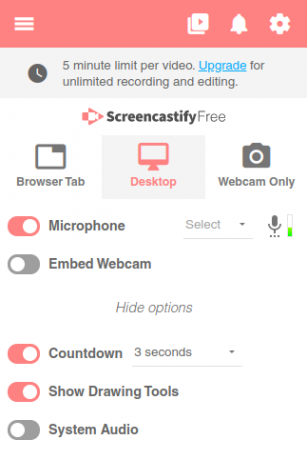
Η τελική επιλογή δεν είναι αυστηρά ένα εργαλείο εγγραφής ήχου. Μπορείτε επίσης να χρησιμοποιήσετε το Screencastify για να εγγράψετε τον υπολογιστή σας Chromebook. Ο συνδυασμός καθιστά το Screencastify ιδανικό για τη δημιουργία σύντομων βίντεο Chromebook με επικάλυψη ήχου.
Στο μείγμα προστίθενται ενσωματωμένα εργαλεία σχεδίασης, η επιλογή εγγραφής μίας καρτέλας ή ολόκληρης της επιφάνειας εργασίας σας, καθώς και μια επιλογή μικροφώνων και εισόδων κάμερας. Εν ολίγοις, είναι ένα εξαιρετικό εργαλείο εγγραφής ήχου (και βίντεο) του Chromebook.
Η δωρεάν έκδοση του Screencastify επιτρέπει τη δημιουργία βίντεο διάρκειας πέντε λεπτών με ήχο. Μπορείτε να κάνετε αναβάθμιση σε Screencastify Unlimited για 49 $ ανά άτομο ανά έτος, ξεκλειδώνοντας απεριόριστη εγγραφή, πρόσθετες δυνατότητες εγγραφής και πρόσθετες επιλογές εξαγωγής βίντεο και ήχου.
Κατεβάστε: Screencastify για Google Chrome (Ελεύθερος)
Ποιο είναι το αγαπημένο σας εργαλείο εγγραφής ήχου Chromebook;
Υπάρχουν πολλές διαθέσιμες επιλογές εγγραφής ήχου Chromebook, οι περισσότερες από τις οποίες είναι δωρεάν. Ίσως βρείτε ότι ένας συνδυασμός εργαλείων λειτουργεί καλύτερα για τις ηχογραφήσεις σας, ανάλογα με τις απαιτήσεις σας.
Εάν έχετε κατά νου την πιο προηγμένη παραγωγή ήχου, ρίξτε μια ματιά στο οι καλύτεροι διαδικτυακοί επεξεργαστές ήχου για χρήστες Chromebook Οι 5 καλύτεροι δωρεάν διαδικτυακοί επεξεργαστές ήχου στον ΙστόΤι γίνεται αν πρέπει να επεξεργαστείτε κλιπ ήχου, αλλά δεν μπορείτε να εγκαταστήσετε λογισμικό; Εδώ είναι οι καλύτεροι δωρεάν διαδικτυακοί επεξεργαστές ήχου. Διαβάστε περισσότερα .
Αποκάλυψη συνεργατών: Αγοράζοντας τα προϊόντα που προτείνουμε, μπορείτε να διατηρήσετε τον ιστότοπο ζωντανό. Διαβάστε περισσότερα.
Ο Gavin είναι ανώτερος συγγραφέας για το MUO. Είναι επίσης ο Επεξεργαστής και ο Διαχειριστής SEO για την αδελφή ιστοσελίδα του MakeUseOf, το Blocks Decoded. Έχει BA (Hons) Σύγχρονη γραφή με πρακτικές ψηφιακής τέχνης λεηλατημένη από τους λόφους του Devon, καθώς και πάνω από μια δεκαετία επαγγελματικής εμπειρίας γραφής. Απολαμβάνει άφθονο τσάι.